Pokud chcete do svého wordového dokumentu vložit prázdnou stránku, umístěte kurzor na místo, kde má nová stránka začínat, a klikněte na Vložení > Prázdná stránka. Objeví se prázdná stránka, kterou můžete hned začít zaplňovat.
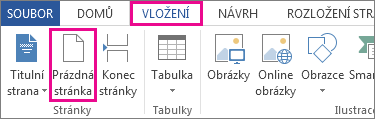
Další možnost oddělování prostoru je vložit konec stránky. Rozdíl je v tom, že vložit > Prázdná stránka vloží do dokumentu celou prázdnou stránku, zatímco vložení > konec stránky jednoduše posune všechno, co přijde za koncem, na začátek další stránky. Další informace najdete v tématu Přidání konce stránky.
Tip: Pokud formátujete složitý dokument a chcete rychle přidat nebo najít prázdné stránky, konce stránek a jiné prvky, klikněte na Zobrazení > Navigační podokno > Stránky. Teď přehledně uvidíte, kde co je.
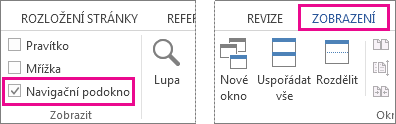
Informace o odebrání prázdné stránky z dokumentu najdete v tématu Odstranění prázdné stránky.










